- Webコンソールを利用する
- Webコンソールを表示するためのWebブラウザー設定を行う
Webコンソールを表示するためのWebブラウザー設定を行う
Internet Explorerの場合
Internet ExplorerでWebコンソールを表示するための設定を行います。
ここでは、Internet Explorer 11(11.0.85 KB4457426)の画面を例に説明します。
- Internet Explorerを起動します。
- [ツール]メニュー>[インターネットオプション]をクリックします。
メニューバーが表示されない場合、[Alt]キーを押すと表示されます。
→ 「インターネットのプロパティ」画面が表示されます。
- [全般]タブの[設定]をクリックします。
![「インターネットのプロパティ」画面>[全般]タブ 「インターネットのプロパティ」画面>[全般]タブ](../images/99_other/02_Browser/IE/IE_set-01.png)
- [自動的に確認する]を選択し、[OK]をクリックします。
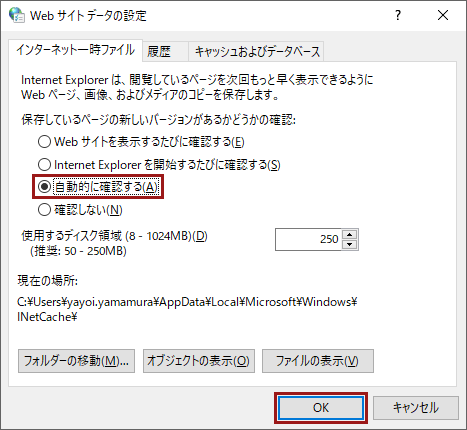
- [プライバシー]タブをクリックします。
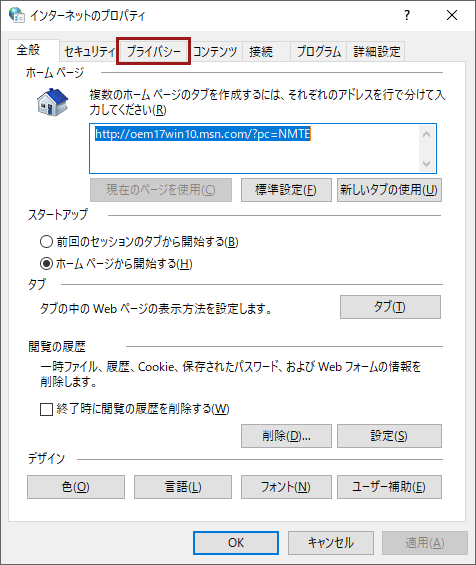
- [詳細設定]をクリックします。
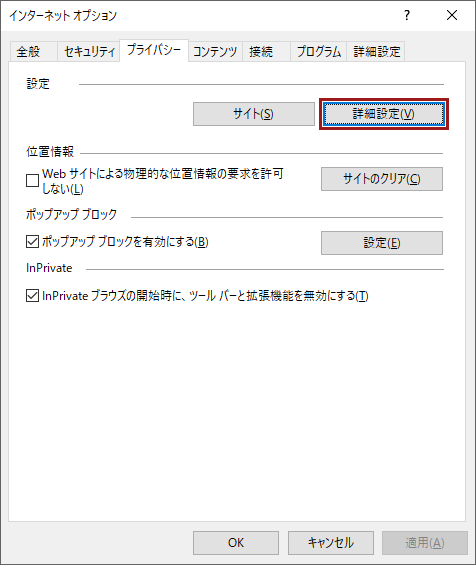
- 次のように選択し、[OK]をクリックします。
項目
値
ファーストパーティーのCookie
承諾する
サードパーティーのCookie
承諾する
常にセッションCookieを許可する
チェック
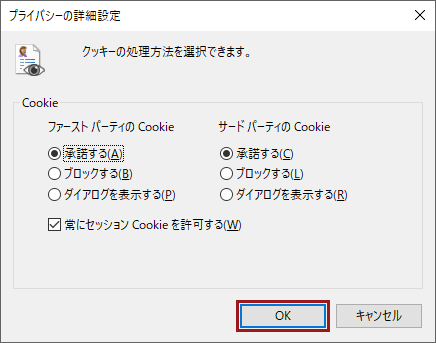
- [セキュリティ]タブの[信頼済みサイト]を選択し、[サイト]をクリックします。
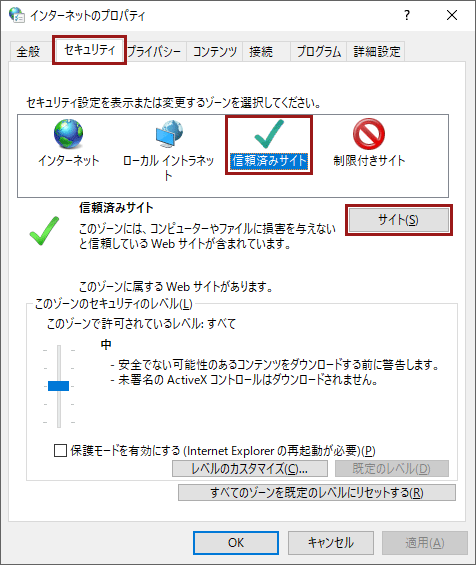
- [このゾーンのサイトにはすべてサーバーの確認(https:)を必要とする]のチェックを外します。
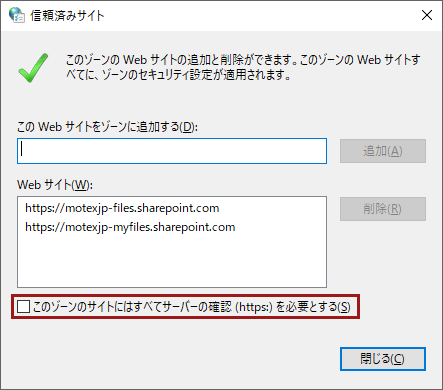
- 「このWebサイトをゾーンに追加する」にWebコンソールがインストールされているサーバーのIPアドレス(またはホスト名)を入力し、[追加]をクリックします。
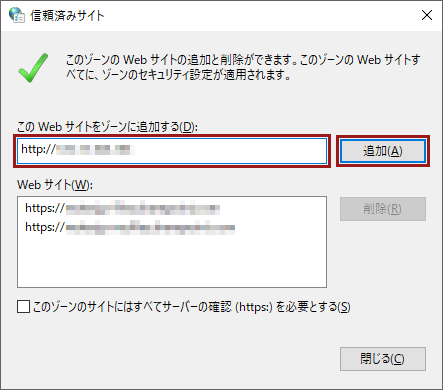
→ 「Webサイト」にIPアドレス(またはホスト名)が登録されます。
- [閉じる]をクリックします。
- [レベルのカスタマイズ]をクリックします。
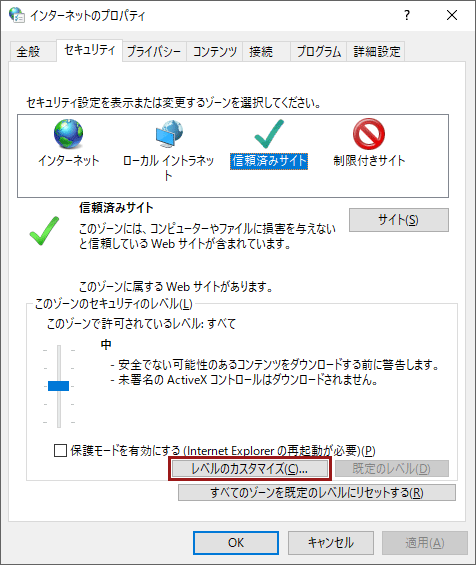
- 次のように選択し、[OK]をクリックします。
- ActiveXコントロールとプラグイン
-
項目
値
スクリプトを実行しても安全だとマークされていないActiveXコントロールの初期化とスクリプトの実行
次のどちらかを選択します。
ダイアログを表示する
レポート出力時に、「このページのActiveXコントロールは、安全ではない可能性があり、……」というメッセージが表示されますが、[はい]をクリックして実行します。
有効にする
レポート出力時に、「お使いのセキュリティ設定のレベルにより、コンピューターが危険にさらされています」というメッセージが表示されることがあります。[OK]をクリックすると、問題なくレポートが出力されます。
- スクリプト
-
項目
値
Javaアプレットのスクリプト
有効にする
アクティブスクリプト
有効にする
スクリプトでのステータスバーの更新を許可する
有効にする
- ダウンロード
-
項目
値
ファイルのダウンロード
有効にする
- [はい]をクリックします。
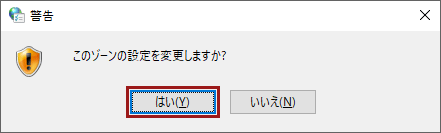
- [全般]タブの[設定]をクリックします。
![「インターネットのプロパティ」画面>[全般]タブ 「インターネットのプロパティ」画面>[全般]タブ](../images/99_other/02_Browser/IE/IE_set-01.png)
- [キャッシュおよびデータベース]タブをクリックします。
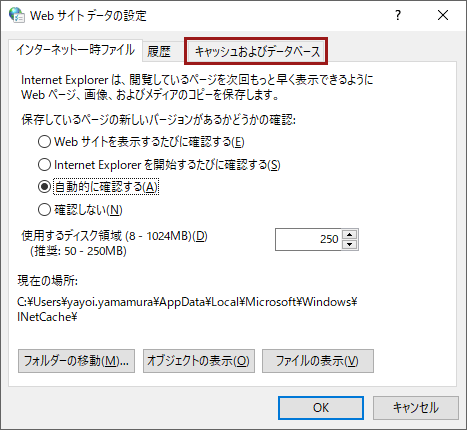
- [Webサイトのキャッシュおよびデータベースを許可する]をチェックし、[OK]をクリックします。
![「Webサイト データの設定」画面>[キャッシュおよびデータベース]タブ 「Webサイト データの設定」画面>[キャッシュおよびデータベース]タブ](../images/99_other/02_Browser/IE/IE_set-12.png)
- [OK]をクリックします。
→ Webコンソールを表示するための設定が完了します。
Google Chromeの場合
Google ChromeでWebコンソールを表示するための設定を行います。
ここでは、Google Chrome 70.0.3538.67(Official Build) (64 ビット)の画面を例に説明します。
- Google Chromeを起動します。
- [
 ]>[設定]をクリックします。
]>[設定]をクリックします。 - [詳細設定]をクリックします。
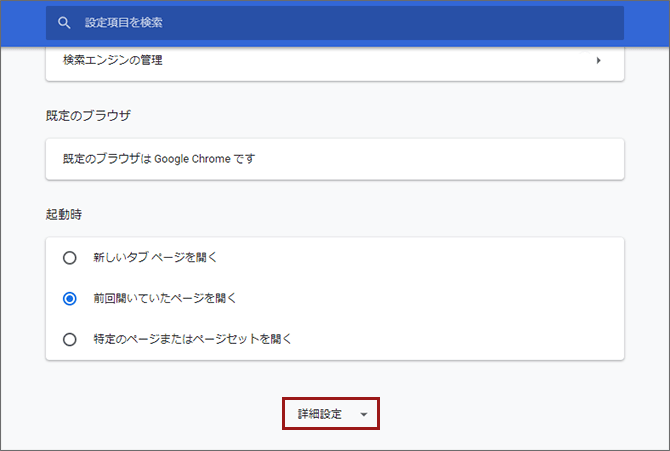
- 「プライバシーとセキュリティ」の[コンテンツの設定]をクリックします。
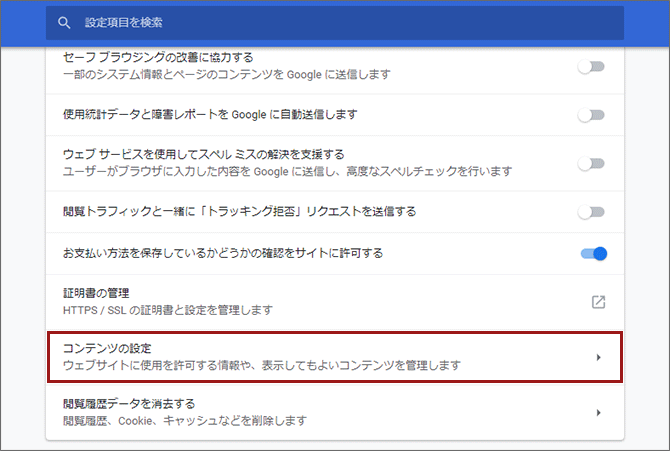
- Cookieの設定をします。
- [Cookie]をクリックします。
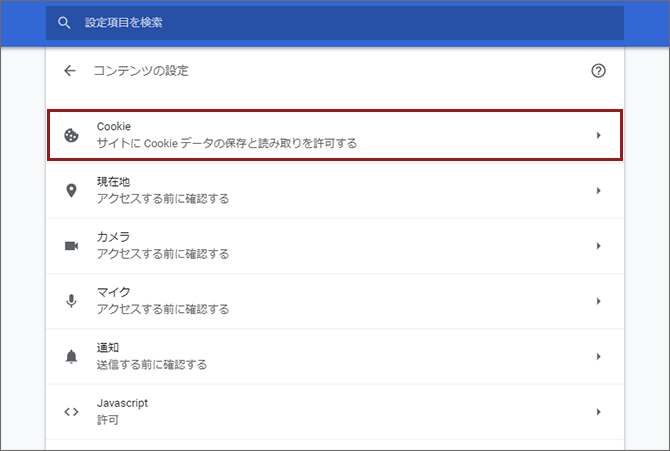
- [サイトにCookieデータの保存と読み取りを許可する(推奨)]をオンにします。
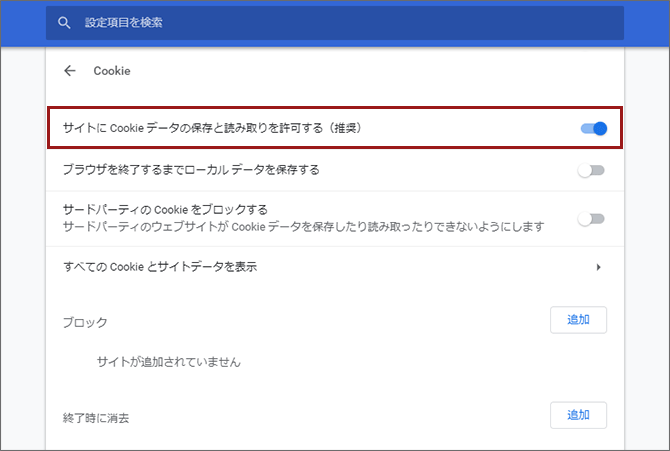
- [
 ]をクリックします。
]をクリックします。
- [Cookie]をクリックします。
- JavaScriptの設定をします。
- [JavaScript]をクリックします。
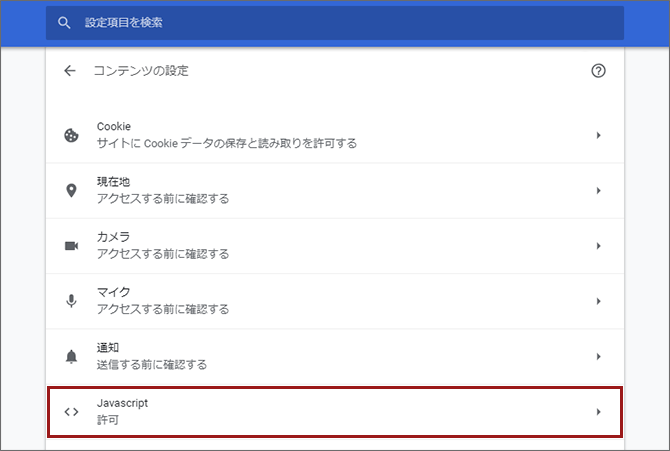
- [許可(推奨)]をオンにします。
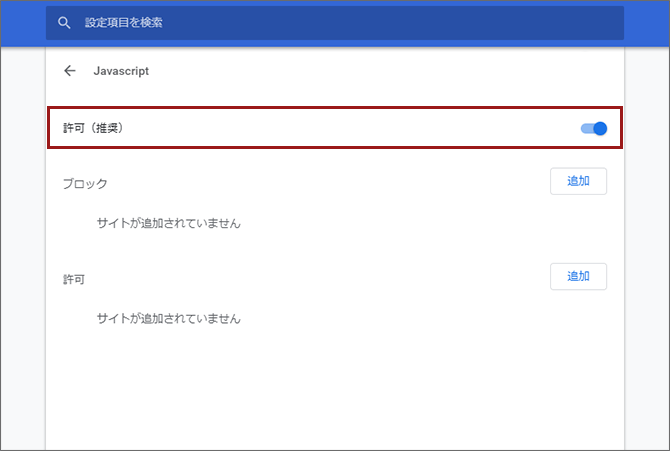
- [
 ]をクリックします。
]をクリックします。
- [JavaScript]をクリックします。
- [
 ]をクリックします。
]をクリックします。 - 「システム」の[プロキシ設定を開く]をクリックします。
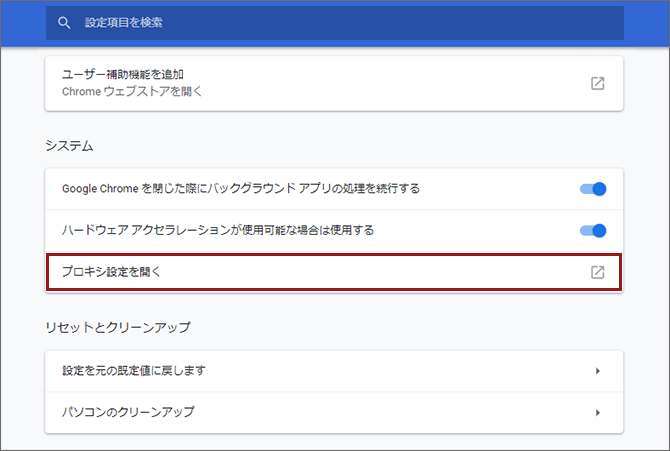
→ 「インターネットのプロパティ」画面が表示されます。
- [セキュリティ]タブの[信頼済みサイト]を選択し、[サイト]をクリックします。
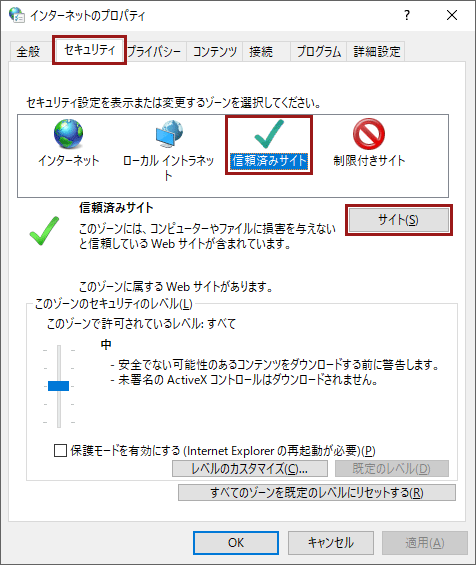
- [このゾーンのサイトにはすべてサーバーの確認(https:)を必要とする]のチェックを外します。
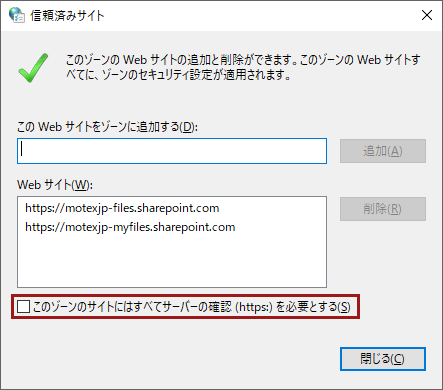
- 「このWebサイトをゾーンに追加する」にWebコンソールがインストールされているサーバーのIPアドレス(またはホスト名)を入力し、[追加]をクリックします。
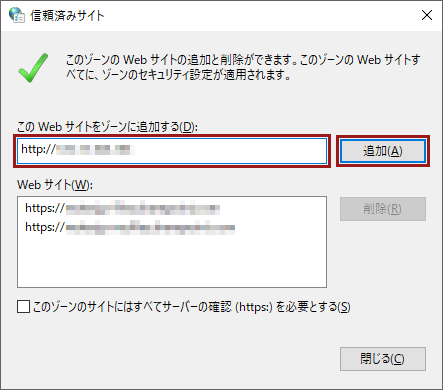
→ 「Webサイト」にIPアドレス(またはホスト名)が登録されます。
- [閉じる]をクリックします。
- [レベルのカスタマイズ]をクリックします。
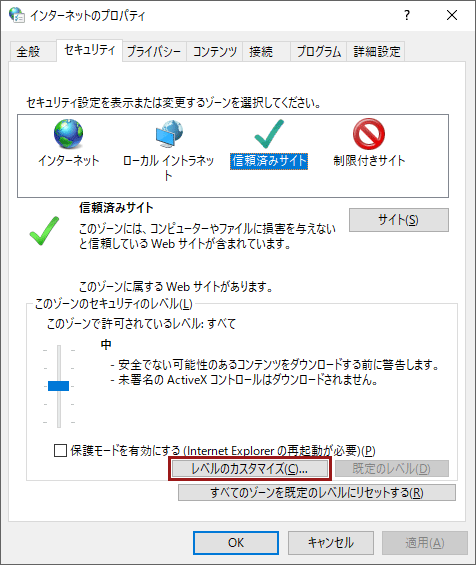
- 次のように選択し、[OK]をクリックします。
- ActiveXコントロールとプラグイン
-
項目
値
スクリプトを実行しても安全だとマークされていないActiveXコントロールの初期化とスクリプトの実行
次のどちらかを選択します。
ダイアログを表示する
レポート出力時に、「このページのActiveXコントロールは、安全ではない可能性があり、……」というメッセージが表示されますが、[はい]をクリックして実行します。
有効にする
レポート出力時に、「お使いのセキュリティ設定のレベルにより、コンピューターが危険にさらされています」というメッセージが表示されることがあります。[OK]をクリックすると、問題なくレポートが出力されます。
- スクリプト
-
項目
値
Javaアプレットのスクリプト
有効にする
アクティブスクリプト
有効にする
スクリプトでのステータスバーの更新を許可する
有効にする
- ダウンロード
-
項目
値
ファイルのダウンロード
有効にする
- [はい]をクリックします。
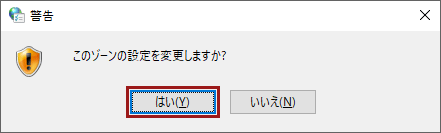
- [全般]タブの[設定]をクリックします。
![「インターネットのプロパティ」画面>[全般]タブ 「インターネットのプロパティ」画面>[全般]タブ](../images/99_other/02_Browser/IE/IE_set-01.png)
- [キャッシュおよびデータベース]タブをクリックします。
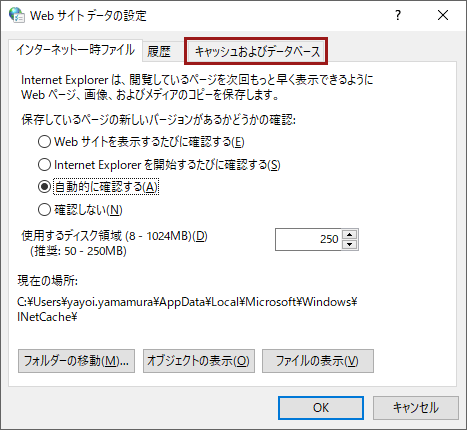
- [Webサイトのキャッシュおよびデータベースを許可する]をチェックし、[OK]をクリックします。
![「Webサイト データの設定」画面>[キャッシュおよびデータベース]タブ 「Webサイト データの設定」画面>[キャッシュおよびデータベース]タブ](../images/99_other/02_Browser/IE/IE_set-12.png)
- [OK]をクリックします。
→ Webコンソールを表示するための設定が完了します。
Firefoxの場合
FirefoxでWebコンソールを表示するための設定を行います。
ここでは、Firefox 62.0.3の画面を例に説明します。
- Firefoxを起動します。
- アドレスバーに「about:config」と入力して[Enter]キーを押します。

- [危険性を承知の上で使用する]をクリックします。
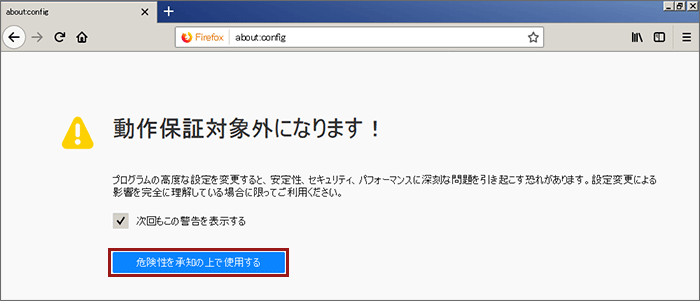
- 検索バーに「javascript.enabled」と入力します。
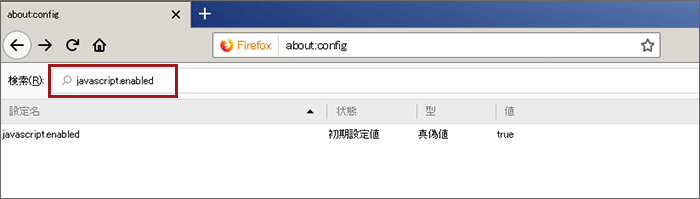
- 「javascript.enabled」が「true」になっていることを確認します。
値が「false」になっている場合は、ダブルクリックして「true」にします。
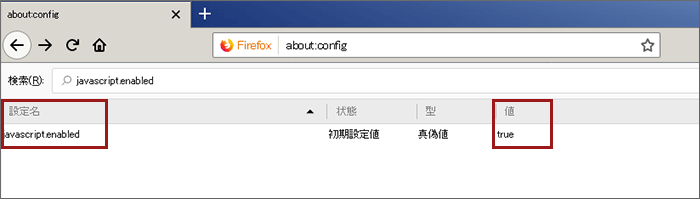
- [
 ]>[オプション]をクリックします。
]>[オプション]をクリックします。 - [プライバシーとセキュリティ]をクリックします。
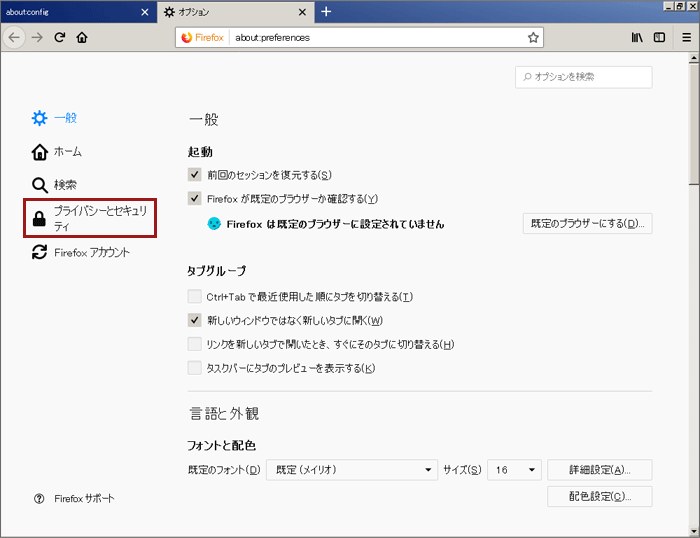
- 「Cookieとサイトデータ」で、次のように設定します。
項目
値
ウェブサイトから送られてきたCookieとサイトデータを保存する(推奨)
チェック
Cookieを保存する期間
サイトが指定した期限まで
サードパーティのCookieとサイトデータを保存
常に許可
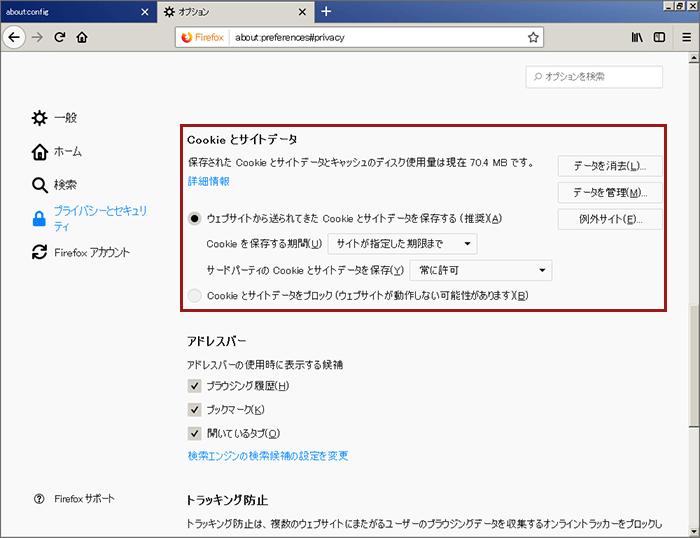
- [アドオンのインストールを求められたときに警告する]の[許可サイト]をクリックします。
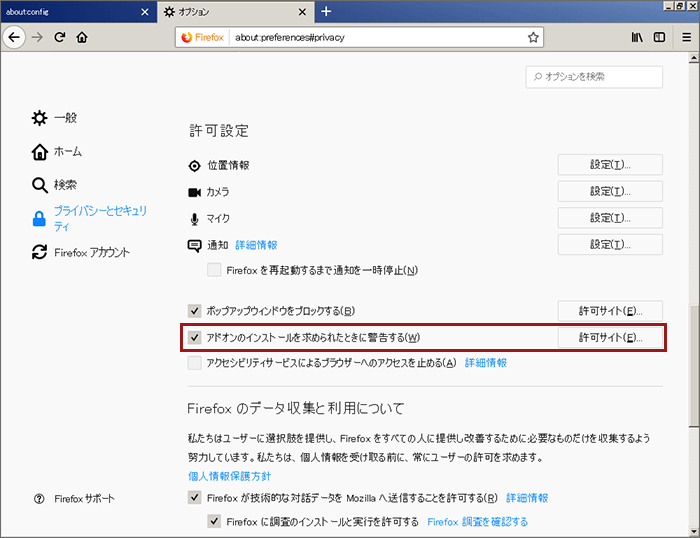
- 「ウェブサイトのアドレス」に、WebコンソールがインストールされているサーバーのIPアドレス(またはホスト名)を入力して、[許可]をクリックします。
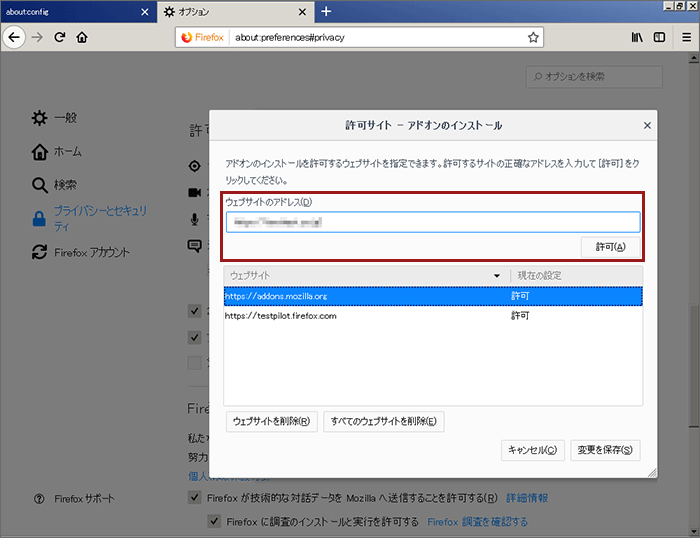
→ 入力したサイトの情報がリストに追加されます。
- [変更を保存]をクリックします。
→ Webコンソールを表示するための設定が完了します。
